Pangea temporary hotfixes here
Passaggio 1 di 4

Accendi MX Creative Dialpad per connetterlo
Trova l'interruttore nella parte superiore del dialpad e spostalo in posizione ON.
Se non si accende, prova a sostituire le 2 batterie AAA.
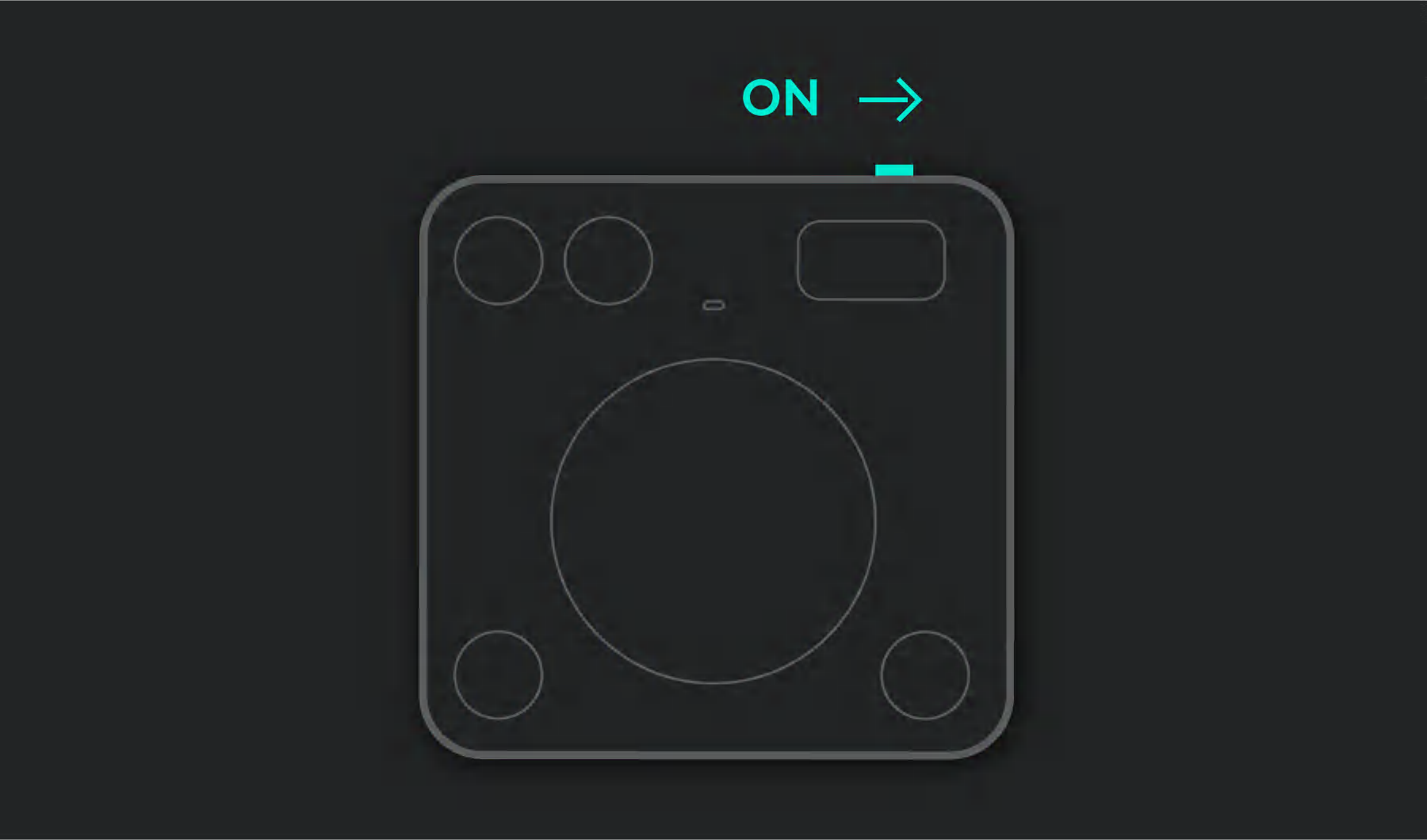
Passaggio 2 di 4

Il LED dovrebbe lampeggiare rapidamente
In caso contrario, premi il pulsante Easy-Switch (nella parte inferiore del dialpad) per 3 secondi. Quando inizia a lampeggiare, significa che il dialpad è pronto per l'associazione al computer.
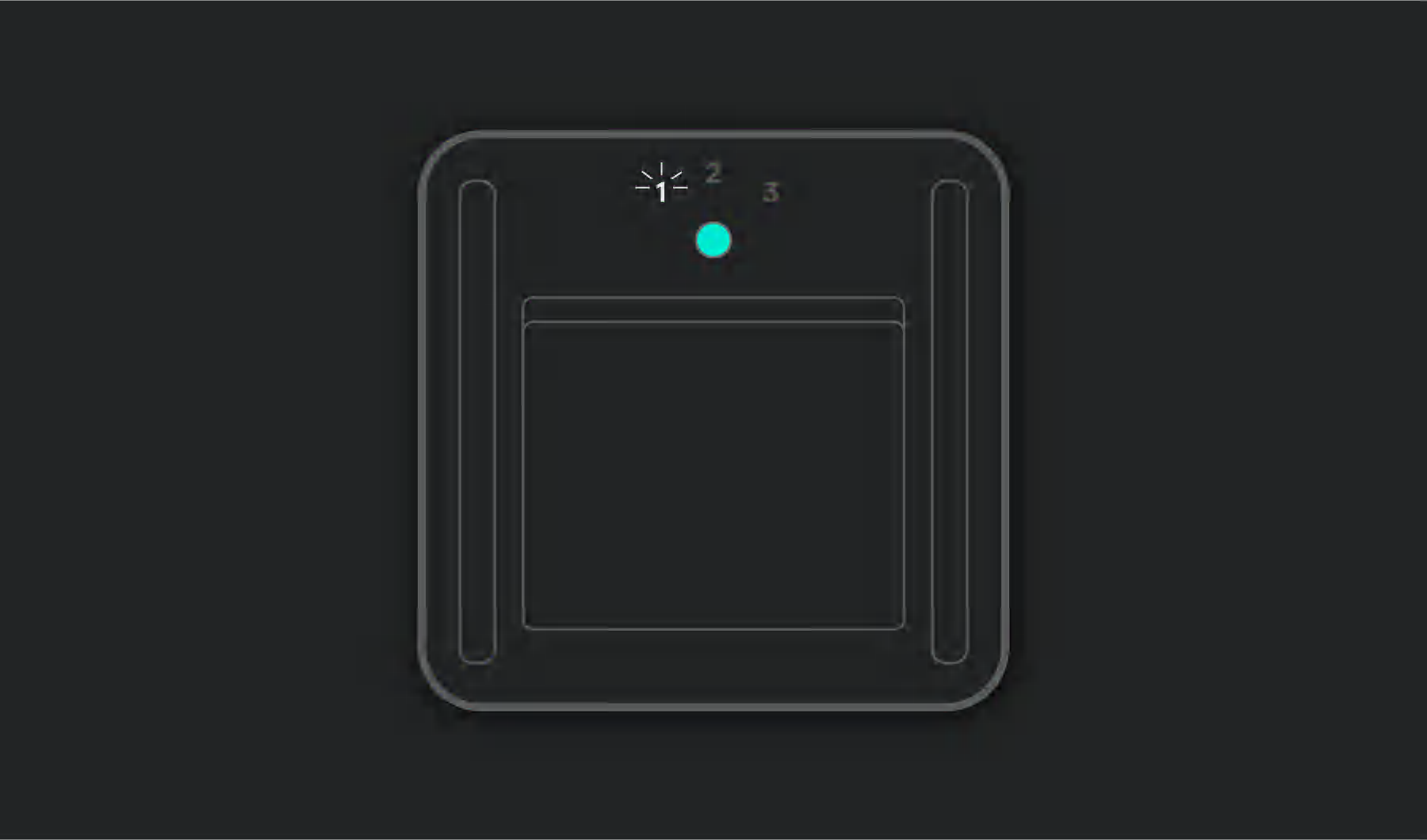
Passaggio 3 di 4

Completa l'associazione con il computer
Trova il menu delle impostazioni Bluetooth sul tuo computer e connetti il dialpad da lì.
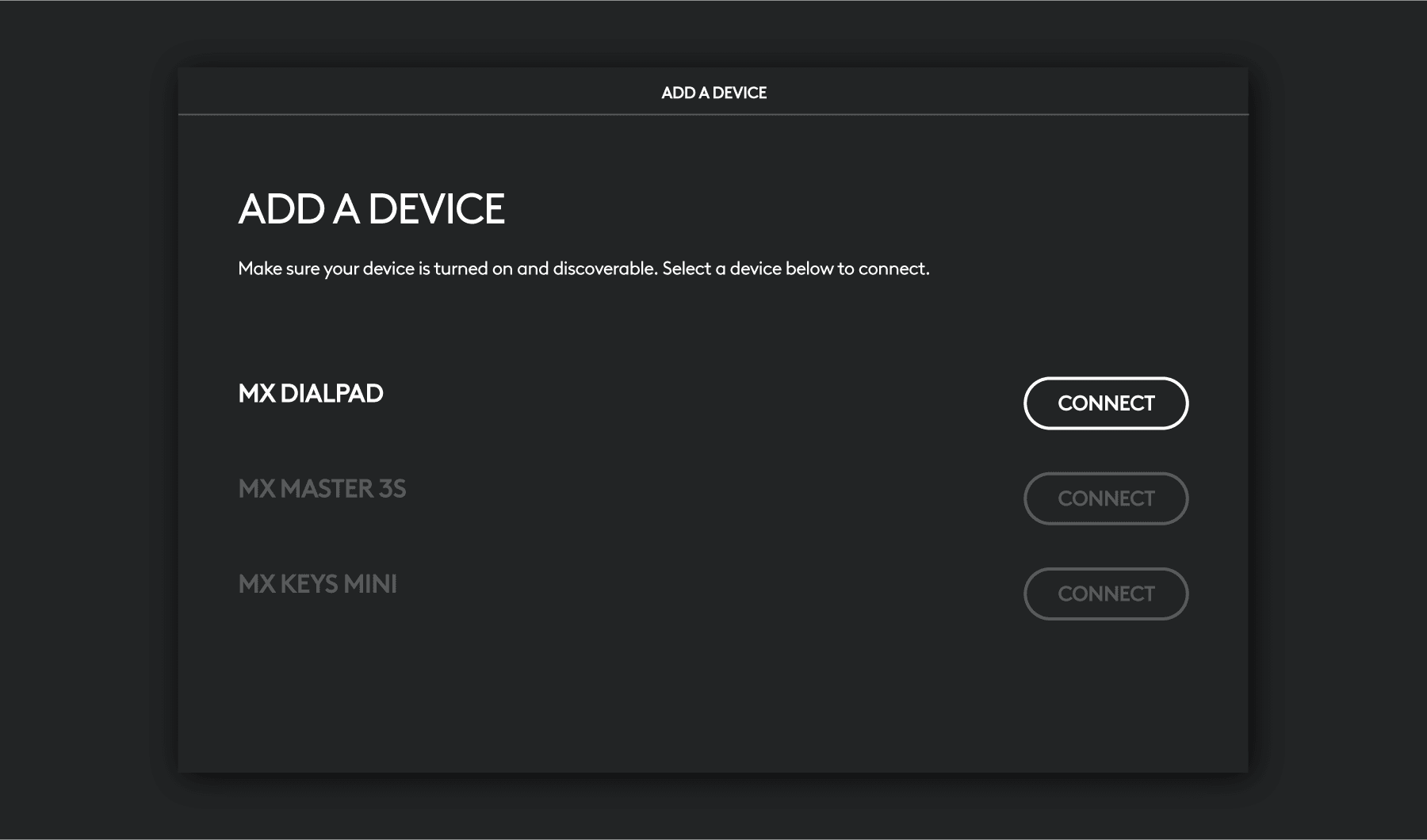
Passaggio 4 di 4

Installa Logi Options+
Logi Options+ è un'applicazione potente e facile da utilizzare che migliora la tua esperienza d'uso dei dispositivi Logitech consentendoti di personalizzarli in base alle tue preferenze.
- Passaggio 1
- Passaggio 2
- Passaggio 3
- Passaggio 4
